Des erreurs, des erreurs, des erreurs ! Il ne manquait plus que çà ! Votre site WordPress ne réponds plus ! L’écran est tout blanc ? Une erreur apparaît à l’écran ? Comment réparer et remettre votre site sur les rails ?
Comment réparer les erreurs courantes de WordPress
WordPress est une merveilleuse plate-forme à la fois pour les blogs et pour les CMS, mais aucun logiciel n’est sans défauts. Dans cet article nous allons voir trois des erreurs les plus courantes de WordPress, et les solutions appropriées à :
- L’écran blanc de la mort
- Internal Server Error
- Erreur lors de la connexion à la base de données
Certains des conseils de cet article peuvent être appliqués à d’autres erreurs, ainsi même si votre site n’est pas victime de ces erreurs, vous pourriez apprendre quelque chose d’utile pour l’avenir …

1. L’écran blanc de la mort
Une des erreurs les plus terrible, qui provoque nombre de jurons, de panique, d’énervement et bien d’autres soucis se réduit très probablement à un des trois points suivants:
- Mémoire saturée
- Un plugin
- Un thème
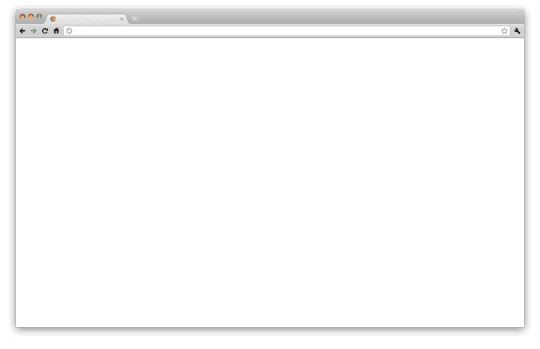
Si l’écran blanc apparaît sur différents sites ayant le même hébergeur il est fort à parier que le problème vient de votre fournisseur d’hébergement. Si non, vous pouvez être sûr que le problème provient de votre site:
Le cas de la Mémoire Saturée
Atteindre la limite de mémoire disponible est souvent le problème à l’origine de cette erreur. Pour augmenter la quantité de mémoire allouée à WordPress, il faudra modifier votre fichier wp-config.php en utilisant un logiciel client FTP ou le gestionnaire de fichiers de votre panneau d’hébergement.

Dans la balise php principal, vous devrez ajouter une ligne de code, qui fera passer la mémoire allouée à 64 Mo:
define ( 'WP_MEMORY_LIMIT' , '64M' ) ;
Il est possible d’aller au delà de 64 Mo, mais cela dépend de votre serveur. 64 Mo de mémoire est généralement une valeur sûre. Si après avoir augmenté la mémoire, ou si la limite fixée est supérieure à 64 Mo de mémoire, et que le problème persiste, l’origine de la panne provient soit d’un plugin, soit de votre thème.
Sûrement les Plugins WordPress ?
Si vous avez accès au tableau de bord de votre site, le dépannage des plugin est simple. Il suffit de cliquer sur Extensions et désactiver les plugin installés plus récemment, un après l’autre, si cela ne change rien, désactivez tous les plugin de votre site,
en sélectionnant tous les plugin au moyen de la case nommée « Extensions » et choisissez Désactiver dans le menu déroulant, pour finir cliquez sur le bouton Appliquer.

Si vous n’avez pas accès au tableau de bord, l’article désactivez les plugin sans avoir accès à wp-admin vous sera utile.
Si un plugin est responsable de la panne, les raisons du problème peuvent être nombreuses. La meilleure approche est de simplement retirer le plugin incriminé et de le remplacer par un plugin qui vous permet d’obtenir un résultat similaire.
Essayez de trouver un plugin plus récent, ou peut être que la dernière version du plugin incriminé ne causer plus de problèmes. Dans le pire des cas, il faudra purement et simplement vous passer de ce plugin.
De temps en temps, c’est la faute du thème WordPress
Si le dépannage des plugin n’a rien résolu, le problème pourrait venir de votre thème. La première chose à faire est une sauvegarde du dossier de votre thème. Vous pourrez alors simplement supprimer votre thème, et installer le thème par défaut de WordPress.
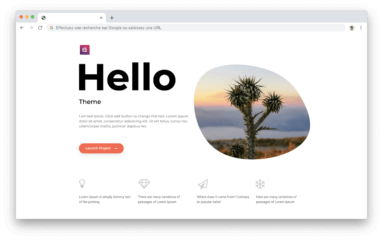
Si vous avez réussi à déterminé que le thème est en faute, vous pouvez regarder le fichier functions.php dans le dossier de votre thème. Un mauvais codage peut être à l’origine de tous vos soucis. Si vous n’êtes sûr de pouvoir résoudre le problème vous même contactez l’auteur du thème. L’utilisation d’un thème digne de confiance, pour lequel l’auteur offre un support technique est toujours conseillé.
Vous êtes toujours frustré ? Aucune de ces méthodes n’a résolu le problème?
Passons à l’étape suivante dans notre recherche de panne.
Il est peut-être temps d’activer le débogage PHP
Si les solution proposées ci-dessus n’ont pas réussi à résoudre votre problème, il faudra creuser un peu plus. Le processus décrit ci-dessous vous aidera à identifier l’origine de la panne. Toutefois, régler le problème une fois que vous aurez découvert son origine, peut nécessiter des compétences plus avancées.
Tout d’abord, ouvrez le fichier wp-config.php, et cherchez la ligne suivante:
define ( 'WP_DEBUG' , false ) ;
Passez la valeur en TRUE et collez-la ligne ci-dessous. Cela donne le code suivant :
define ( 'WP_DEBUG' , true ) ; @ ini_set ( 'display_errors' , 0 ) ;
Enregistrez les modifications.
À partir de maintenant, il se peut que vous ayant besoin de certaines connaissances en codage. Les étapes que vous venez d’effectuer vont envoyer les erreurs directement dans un fichier nommé error.log (qui se trouve dans le dossier wp-content).
Si vous rencontrez des difficultés pour trouver error.log, il se pourrait que vous n’ayez pas la permission de créer ce fichier. Dans ce cas, il suffit de créer un nouveau fichier error.log avec votre éditeur de texte (bloc note) et de le télécharger dans le dossier wp-content, puis de lui attribuer les permissions 666.
Relancez votre site, et ouvrez le fichier error.log dans un éditeur de texte pour vérifier les erreurs PHP. Si c’est quelque chose que vous ne comprenez pas ou avec lequel vous n’êtes pas à l’aise, je vous conseille fortement de demander de l’aide, il n’y a aucune honte à ne pas savoir.

2) Internal Server Error
Si l’erreur qui apparaît est « 500 Internal Server Error« , alors il s’agit d’une très mauvaise nouvelle, car les origines de cette erreur peuvent être nombreuses! Préparez vous une boisson chaude à base de caféine, prenez une pause, et attendez vous à une session de dépannage qui risque d’être un peu plus poussée.
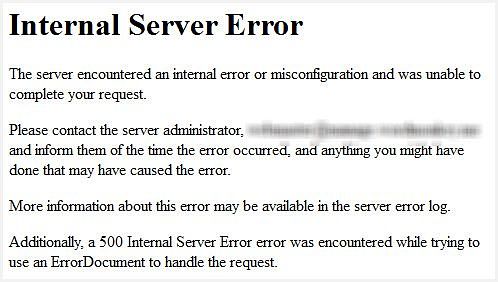
La bonne nouvelle ? Une partie de la méthodologie est la même que pour la section consacrée à l’écran blanc.
Plugin ou thème
Reportez à la sous section adéquate de la section précédente. La méthodologie de dépannage est exactement la même.
Mémoire Saturée
Une fois de plus, la procédure est la même que dans la section précédente.
Fichier .htaccess défectueux
Cela ne provient ni d’un plugin, ni du thème, il est temps de vérifier si votre fichier .htaccess n’est pas corrompu.
Tout d’abord renommer le fichier au moyen de votre logiciel FTP ou avec le gestionnaire de fichiers de votre hébergeur, ajoutez une extension (tmp par exemple) au nom du fichier. Vous ne voyez pas le fichier? Assurez vous que vous avez activé « l’affichage des fichiers cachés ».
Passons à l’étape suivante, rendez vous dans la zone d’administration WordPress, puis dans le menu de gauche sélectionnez « Réglages » puis « Permaliens ». et réinitialisez vos permaliens. Vous avez généré une nouvelle version du fichier de travail, de sorte que vous pouvez vérifier si le problème a été corrigé.
Activer le débogage PHP
La procédure est la même que dans la section précédente., une fois encore, faites défiler la page vers le haut.
3) Erreur lors de la connexion à la base de données
Cette erreur peut avoir plusieurs origines. Il s’agit généralement d’une erreur de serveur, mais il se pourrait que vous ayez simplement modifié les informations de connexion à la base de données.
Il est important d’établir si cette erreur apparaît sur le site ou uniquement dans la console d’administration. Si le même message d’erreur apparaît au niveau de l’adminisitraton(wp-admin), vous pouvez passer à l’étape suivante.
Toutefois, si vous voyez un message d’erreur différent dans lequel il y a quelque chose du type « à la ligne…, la base de données doit être réparée … « , vous devrez ajouter ce qui suit à votre fichier wp-config.php:
define ( 'WP_ALLOW_REPAIR ' , true ) ;
Puis rendez vous sur la page de réparation de votre site: http://www.votresite.fr/ wp-admin / maint / repair.php (supprimez les espaces, lorsque vous copiez la ligne).
Vous serez alors en mesure de voir une option de réparation de la base de données, une fois la base de données réparée, assurez-vous de retirer le code ci-dessus de votre fichier wp-config.php
Fichier wp-config
Avez-vous changé votre mot de passe de connexion, ou le mot de passe de la base de données? Si oui, vous aurez également à modifier le fichier wp-config.php. Ouvrez votre fichier wp-config.php et assurez-vous que les informations soient correctes.
define ( 'DB_NAME' , 'Nom_De_La_Base_de_Données' ) ; define ( 'DB_USER' , 'Nom_Utilisateur_De_La_Base_de_Données' ) ; define ( 'DB_PASSWORD' , 'Mot_de_Passe_De_La_Base_de_Données' ) ; define ( 'DB_HOST' , 'localhost' ) ;
Il est important de vérifier que la valeur de la dernière ligne (DB_HOST) est correcte. Dans la majorité des cas, ce sera localhost, adressez vous à votre hébergeur en cas de doute. Si vous utilisez WordPress sur un serveur local remplacez localhost par l’adresse IP pourrait résoudre le problème.
Communiquez avec votre hébergeur
Si vous constatez cette erreur lors d’une pointe de trafic, le problème pourrait venir de votre fournisseur d’hébergement. Votre hébergeur est en mesure de vous dire d’où provient l’erreur. Maintenir la communication avec votre hébergeur est, de toute façon, toujours une bonne idée, alors pourquoi ne pas l’appeler?
Autres Solutions
Dans la majorité des cas, les solutions ci-dessus vous aiderons à réparer les erreur ci-dessus, mais il y a toujours des cas particuliers qui peuvent créer des problèmes similaires. Si votre erreur persiste, posez une question dans un forum spécialisé ou rendez vous sur la page ci-dessous, c’est un bon point de départ:
http://codex.wordpress.org/Common_WordPress_Errors
Avez vous déjà été confrontés à ces erreurs ? Comment avez vous réparé ? Dites nous dans les commentaires si vous avez d’autres suggestions de réparation
Cet article vous a été utile … ? Partagez le, Merci !
Tout savoir sur les erreurs WordPress
- 🥵 Les Erreurs WordPress ?
-
Des erreurs, des erreurs, des erreurs ! Il ne manquait plus que çà ! Votre site WordPress ne réponds plus ! L’écran est tout blanc ? Une erreur apparaît à l’écran ? Comment réparer et remettre votre site sur les rails ?
- 😎 3 Types d’Erreurs WordPress
-
Une des erreurs les plus terrible, qui provoque nombre de jurons, de panique, d’énervement et bien d’autres soucis se réduit très probablement à un des trois points suivants : la Mémoire saturée, un Plugin ou le Thème
- 🤩 L’Ultime Solution est ici !
-
Si les solution proposées ci-dessus n’ont pas réussi à résoudre votre problème, il faudra creuser un peu plus. Le processus décrit ci-dessous vous aidera à identifier l’origine de la panne.
Publié à l'origine le : 28 septembre 2019 @ 16 h 15 min

